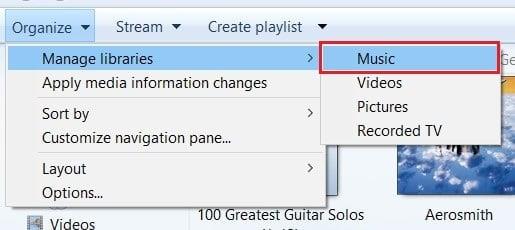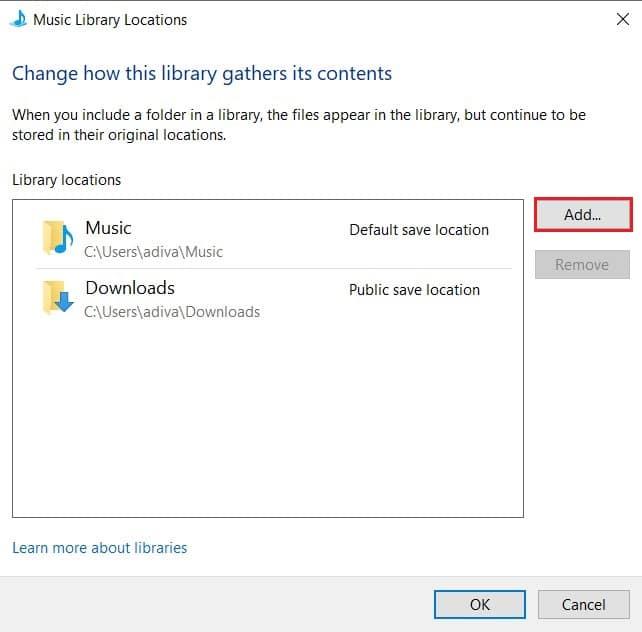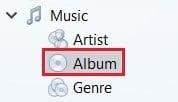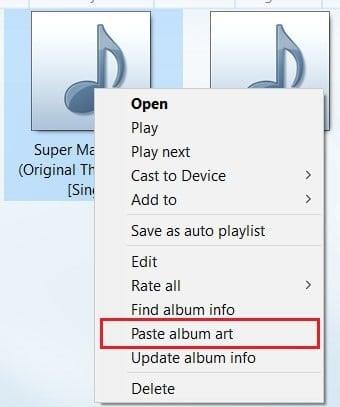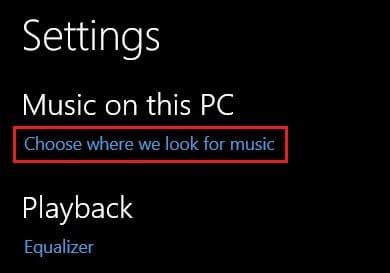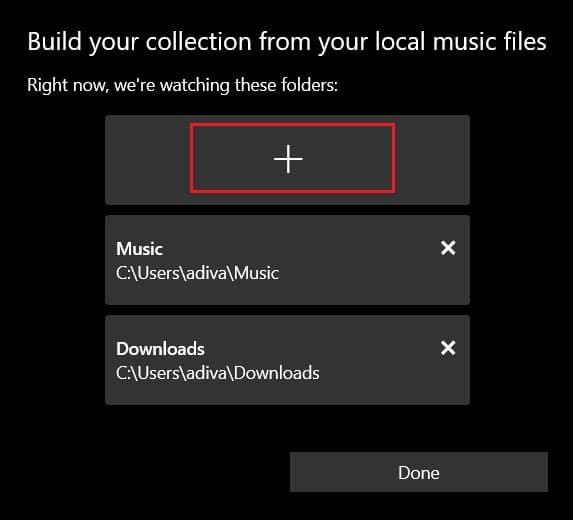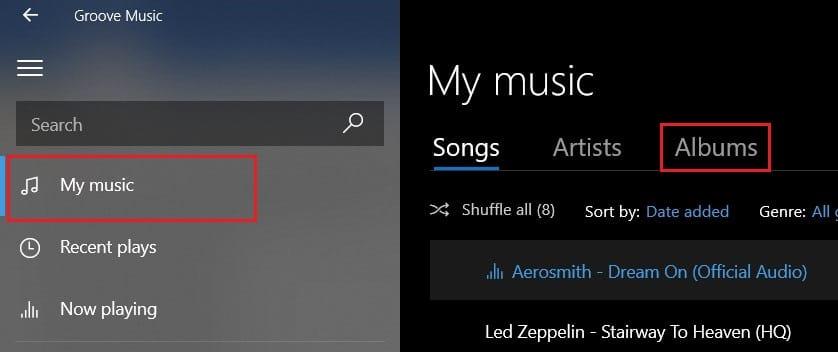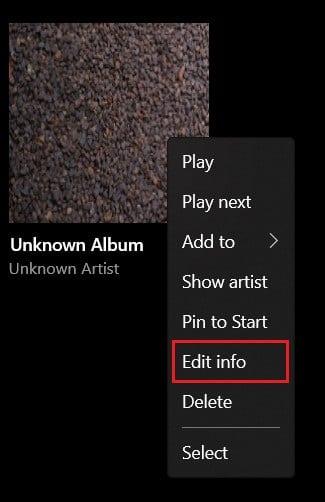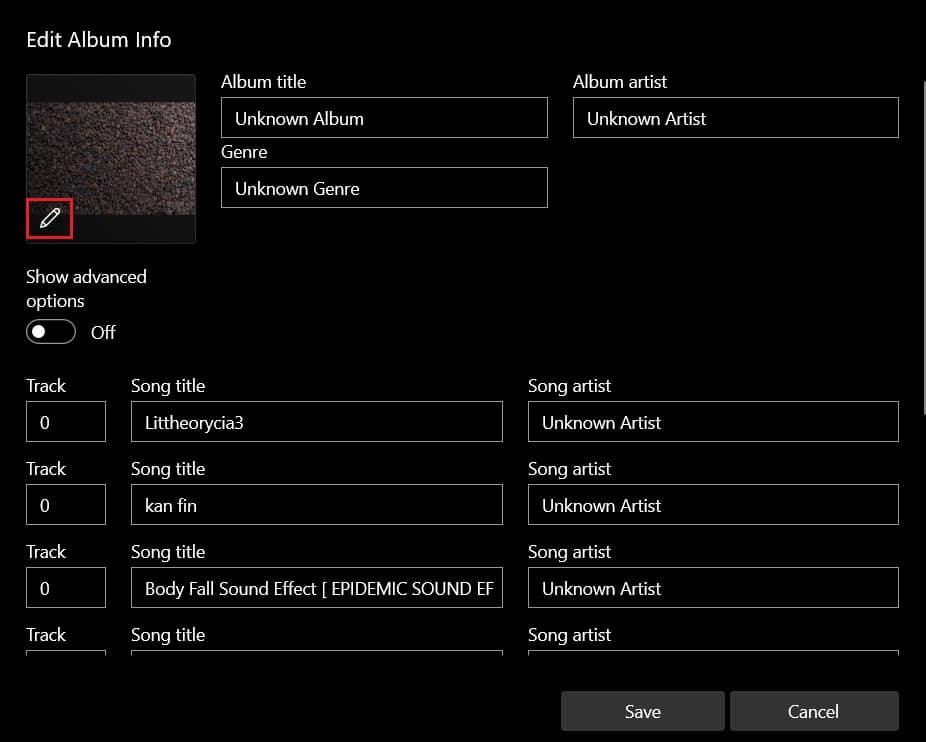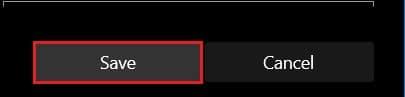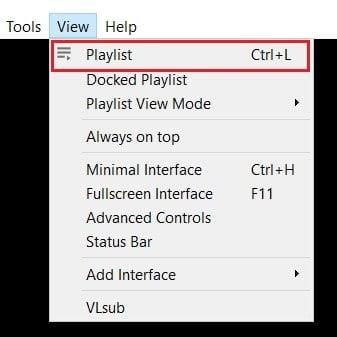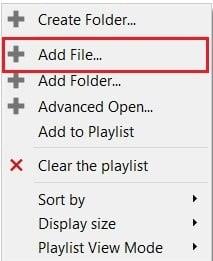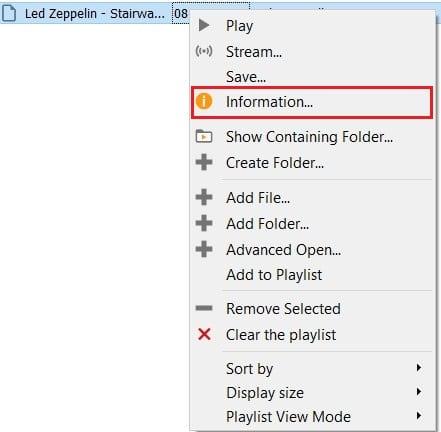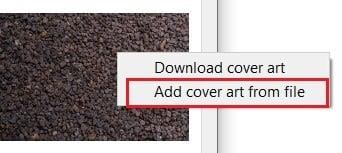In den letzten Jahren hat das Aufkommen von Online-Musikplattformen wie Spotify und Amazon Prime Music die Relevanz archaischer Musikformate wie MP3 bedroht. Trotz einer plötzlichen Zunahme von Online-Musikanwendungen haben MP3-Dateien überlebt, wobei viele Benutzer immer noch lieber Musik hören, die sie auf ihren PC heruntergeladen haben. Während die Audioqualität von MP3-Dateien unproblematisch ist, bleibt ihre Ästhetik minimal. Wenn Sie Ihr Musikerlebnis unterhaltsamer und künstlerischer gestalten möchten, finden Sie hier eine Anleitung, die Ihnen dabei hilft , Albumcover zu MP3 in Windows 10 hinzuzufügen.

Inhalt
So fügen Sie in Windows 10 Albumcover zu MP3 hinzu
Warum haben MP3-Dateien keine Albumcover?
Obwohl MP3-Dateien weit verbreitet sind und geteilt werden, handelt es sich in Wahrheit normalerweise um Urheberrechtsverletzungen der Musik eines Künstlers. MP3-Dateien, die Sie aus dem Internet herunterladen, tragen nicht zum Einkommen des Künstlers bei und enthalten daher keine „Metadaten“, die Merkmale wie den Namen des Albums oder das Albumcover definieren. Während Apps wie Spotify und Apple Music über die neuesten Cover-Arts verfügen, bleiben ihre MP3-Gegenstücke manchmal unfruchtbar und nur die Musik wird heruntergeladen. Trotzdem gibt es keinen Grund, warum Sie persönlich keine Albumcover in MP3-Dateien erstellen und Ihr gesamtes Musikerlebnis steigern können.
Methode 1: Albumcover mit Windows Media Player hinzufügen
Windows Media Player ist die ideale Wahl für alle Medien in Windows 10. Obwohl Groove die Nachfolge angetreten hat, ist die benutzerfreundliche Einrichtung des Media Players einer der effizientesten Player auf der Plattform. So können Sie mit dem Windows Media Player Albumcover zu MP3 hinzufügen :
1. Suchen Sie im Startmenü Ihres PCs nach der Anwendung Windows Media Player und öffnen Sie sie.
2. Es besteht die Möglichkeit, dass keine Medien in der App angezeigt werden. Um dies zu beheben, klicken Sie oben links auf Organisieren und dann auf Bibliotheken verwalten > Musik.
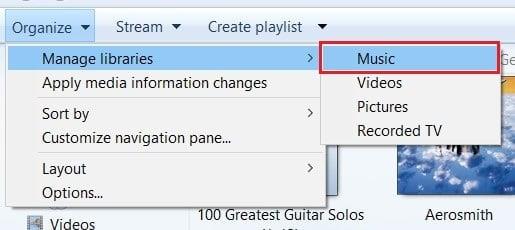
3. Ein Fenster mit dem Titel Musikbibliotheksspeicherorte wird angezeigt. Hier klicken Sie auf ‚Add ‘ und dann die Ordner , in denen Ihre lokale Musik gespeichert ist.
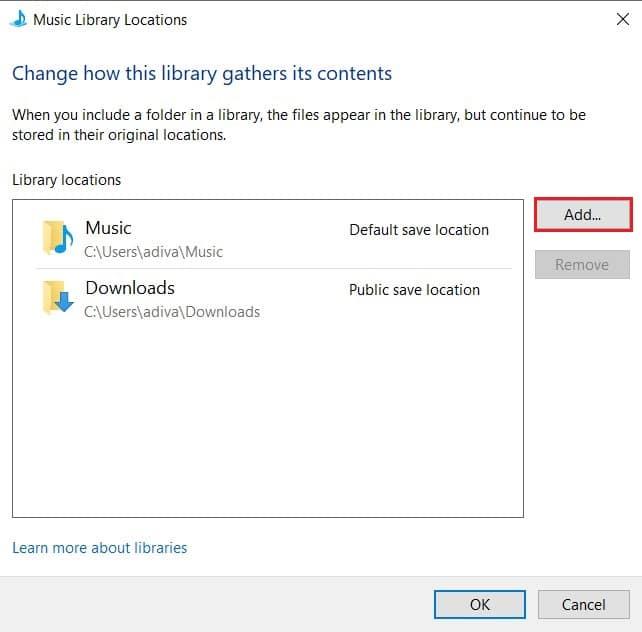
4. Sobald Sie diese Schritte abgeschlossen haben, wird die Musik aus diesen Ordnern in Ihrer Bibliothek angezeigt.
5. Suchen Sie nun das Bild, das Sie als Albumcover hinzufügen möchten, und kopieren Sie es in Ihre Zwischenablage.
6. Zurück in der Window Media Player-App, unter dem Musik-Panel auf der linken Seite, wählen Sie „Album“.
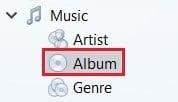
7. Klicken Sie mit der rechten Maustaste auf ein bestimmtes Album und wählen Sie aus den angezeigten Optionen "Album-Cover einfügen".
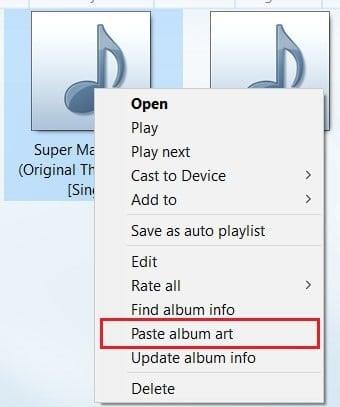
8. Das Albumcover wird mit den Metadaten Ihrer MP3-Datei aktualisiert, um Ihr Musikerlebnis zu verbessern.
Methode 2: Albumcover mit Groove Music hinzufügen
Da der Windows Media Player mehr oder weniger überflüssig wird, hat sich Groove Music als primäre Audiowiedergabesoftware in Windows 10 übernommen. Die App fühlt sich "grooviger" an und ist ein etwas fortschrittlicherer Musikplayer in Bezug auf Organisation und Sammlungen. So können Sie mit Groove Music Cover-Art zu Ihren MP3-Dateien hinzufügen .
1. Öffnen Sie im Startmenü die Groove Music-Anwendung.
2. Wenn Sie Ihre MP3-Dateien in der Spalte „Meine Musik“ nicht finden können , müssen Sie Groove manuell bitten, nach Ihren Dateien zu suchen.
3. Klicken Sie in der unteren linken Ecke der App auf das Symbol Einstellungen.
4. Klicken Sie im Einstellungsfenster auf „Wählen Sie, wo wir nach Musik suchen“ im Abschnitt „Musik auf diesem PC“.
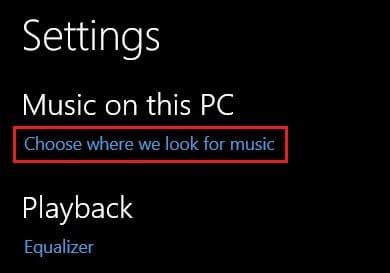
5. Klicken Sie im erscheinenden kleinen Fenster auf das Plus-Symbol , um Musik hinzuzufügen. Navigieren Sie durch die Dateien Ihres PCs und wählen Sie die Ordner aus, die Ihre Musik enthalten.
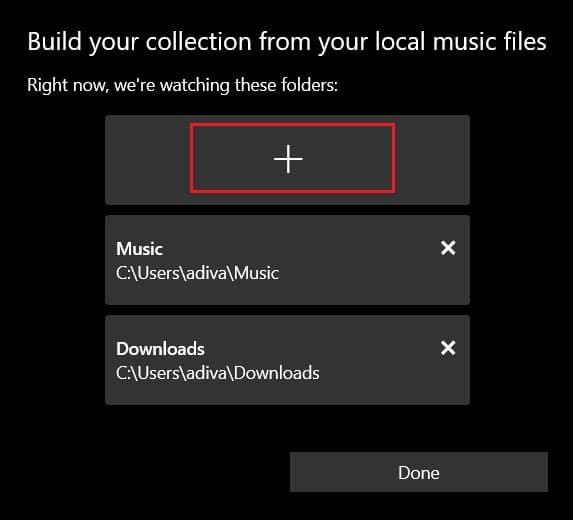
6. Nachdem die Musik hinzugefügt wurde, wählen Sie im linken Bereich die Option „Meine Musik“ und klicken Sie dann auf Alben.
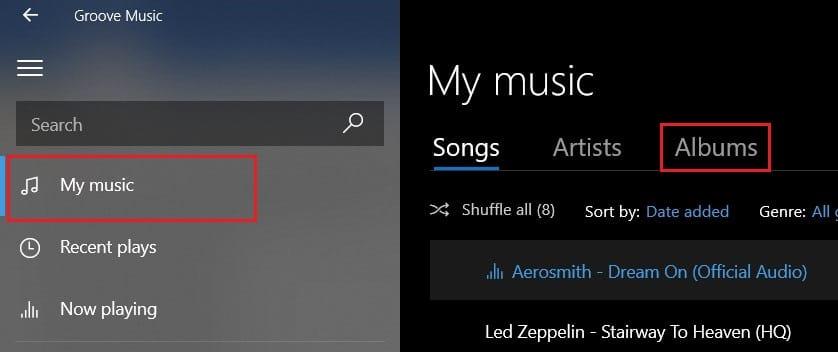
7. Alle Ihre Alben werden in quadratischen Feldern angezeigt. Klicken Sie mit der rechten Maustaste auf das Album Ihrer Wahl und wählen Sie die Option "Info bearbeiten" .
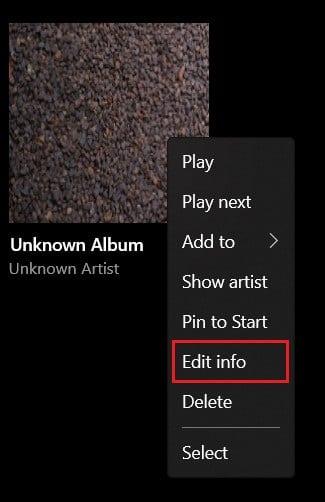
8. Es erscheint ein neues Fenster, in dem das Albumcover in der linken Ecke mit einer kleinen Bearbeitungsoption daneben angezeigt wird. Klicken Sie auf das Bleistiftsymbol , um das Bild zu ändern.
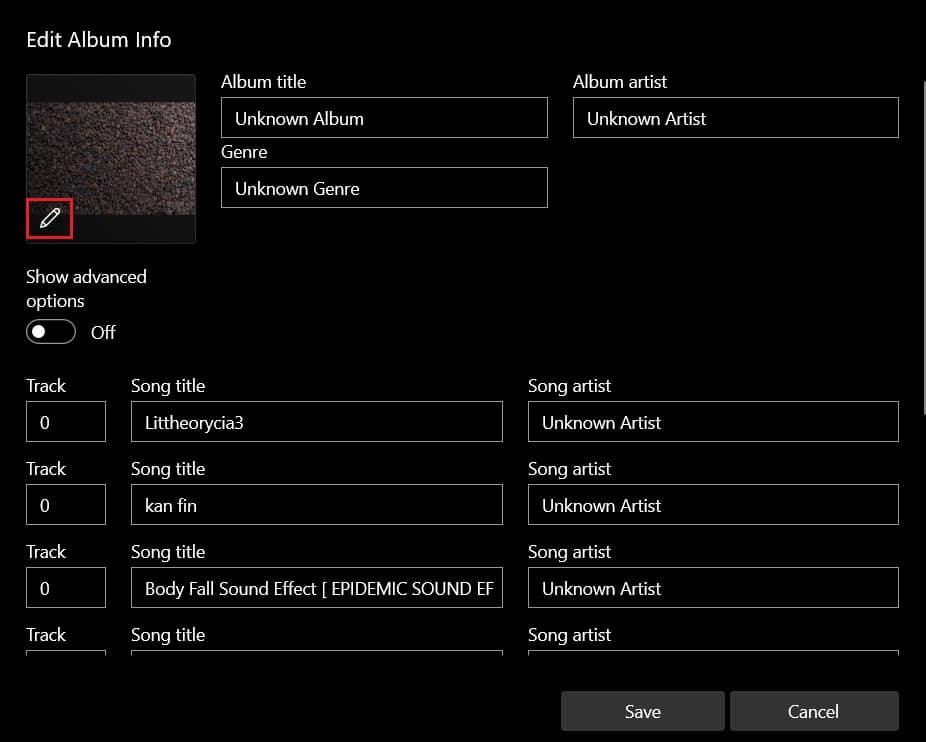
9. Navigieren Sie im nächsten Fenster, das sich öffnet, durch Ihre PC-Dateien und wählen Sie das Bild aus , das Sie als Albumcover anwenden möchten.
10. Sobald das Bild angewendet wurde, klicken Sie auf „Speichern“ , um das neue Albumcover zu Ihren MP3-Dateien hinzuzufügen.
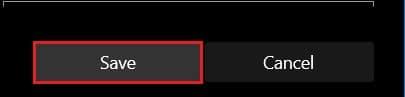
Lesen Sie auch: So verwenden Sie den Equalizer in Groove Music in Windows 10
Methode 3: Albumcover mit VLC Media Player einfügen
Der VLC Media Player ist eine der ältesten medienbezogenen Software auf dem Markt. Trotz der Konkurrenz von Groove Music und Windows Media Player ist VLC immer noch weit verbreitet und wird mit jedem Upgrade besser. Wenn Sie immer noch den klassischen VLC-Mediaplayer verwenden und Ihren MP3-Dateien Albumcover hinzufügen möchten, können Sie sich glücklich schätzen.
1. Öffnen Sie den VLC Media Player und klicken Sie in der oberen linken Ecke zuerst auf "Ansicht" und wählen Sie dann "Wiedergabeliste".
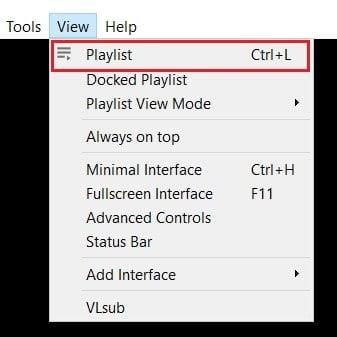
2. Öffnen Sie die Medienbibliothek und fügen Sie hinzu, wenn Sie Ihre Dateien dort noch nicht hinzugefügt haben, klicken Sie mit der rechten Maustaste und wählen Sie dann "Datei hinzufügen ".
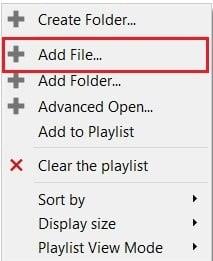
3. Nachdem Sie Ihre bevorzugten MP3-Dateien hinzugefügt haben, klicken Sie mit der rechten Maustaste darauf und klicken Sie dann auf „Informationen“.
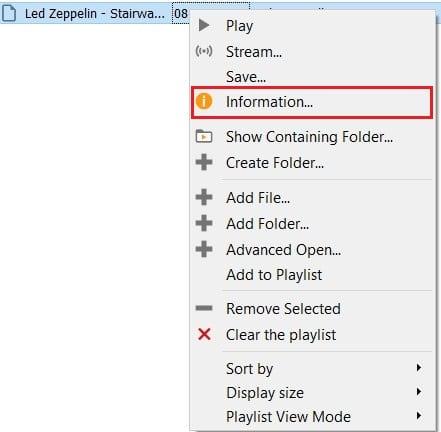
4. Es öffnet sich ein kleines Informationsfenster mit den Daten der MP3-Datei. Das temporäre Albumcover befindet sich in der unteren rechten Ecke des Fensters.
5. Klicken Sie mit der rechten Maustaste auf das Albumcover und es werden zwei Optionen angezeigt. Sie können entweder „ Cover-Art herunterladen“ auswählen , und der Player sucht im Internet nach dem passenden Album- Cover . Oder Sie können "Cover-Art aus Datei hinzufügen" auswählen, um ein heruntergeladenes Bild als Album- Cover auszuwählen .
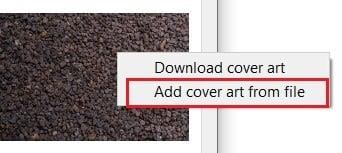
6. Suchen und wählen Sie das Bild Ihrer Wahl aus, und das Albumcover wird entsprechend aktualisiert.
Damit ist es Ihnen gelungen, Cover-Art in Ihre Lieblings-MP3-Dateien zu integrieren, um sicherzustellen, dass das Musikerlebnis auf Ihrem Computer verbessert wird.
Empfohlen:
Wir hoffen, dass diese Anleitung hilfreich war und Sie in Windows 10 Albumcover zu MP3 hinzufügen konnten . Wenn Sie noch Fragen zu diesem Artikel haben, können Sie diese gerne im Kommentarbereich stellen.